Эмулятор Андроид на ПК Windows на русском позволяет воссоздать программную среду смартфона прямо на вашем компьютере.
С возрастанием популярности Android и магазина приложений Play Market, у многих пользователей появилось желание перенести часть софта и на свои стационарные ПК.
В результате работы эмулятора можно использовать все функции и программы, которые доступны только на Андроиде.
Важно выбрать хорошее ПО для создания виртуальной ОС.
Рассмотрим топ-5 лучших эмуляторов, которые отличаются стабильной работой, понятным меню и русскоязычным интерфейсом.
Системные требования
Прежде чем начинать установку конкретной программы, следует обратить внимание на все функции и системные требования, которые должен иметь ваш ПК. Чтобы была возможность создавать виртуальные машины, в аппаратных настройках вашего девайса должна быть включена визуализация. Эта опция активируется в меню BIOS/UEFI.
Как вы уже поняли, ОС Андроид будет устанавливаться не в качестве второй системы, а как виртуальная машина. Такой процесс занимает много оперативной памяти, поэтому на ее количество следует обратить особое внимание. В норме, для стабильной работы эмулятора понадобится от 4 ГБ ОЗУ. Меньшее количество памяти будет приводить к самопроизвольным отключениям или ошибкам в работе эмулятора. Посмотреть параметр можно в окне данных системы (Окно ——):
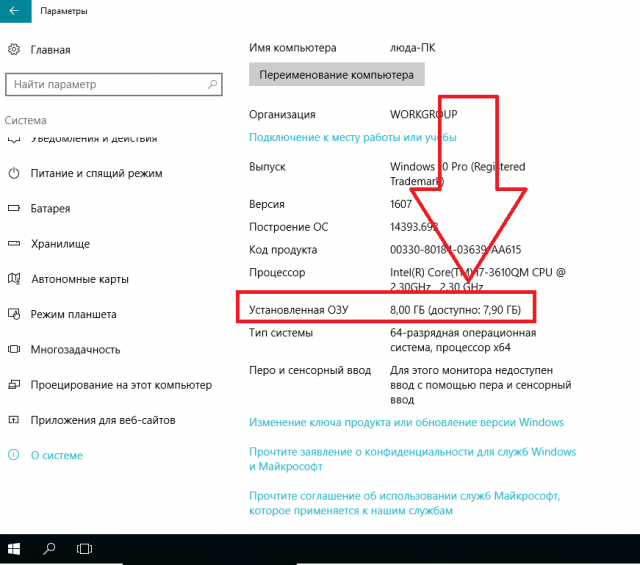
Рис. 1 – проверка количества ОЗУ на компьютере
Помните, чтобы эмулятор смог корректно отображать все графические настройки смежной операционной системы, следует обновить все драйвера видеоадаптера. Сделать это можно в диспетчере устройств, кликнув на соответствующем разделе. Затем выполните процедуру автоматического апгрейда, нажав на .
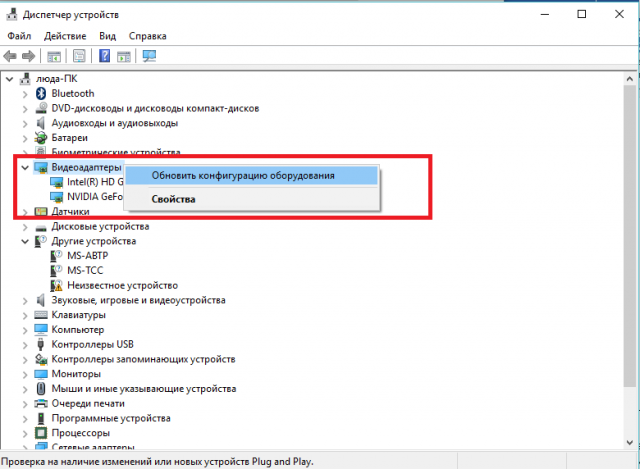
Рис. 2 – обновление драйверов видеоадаптера на ПК
Теперь можно приступать к установке эмулятора. Выбирайте одну из предложенных ниже программ, исходя из потребностей и особенностей вашей работы с ОС Андроид.
Windroy – быстрая работа системы
Этот эмулятор разработан группой китайских программистов для комфортного использования Андроида даже на планшетах с Windows. В процессе совей работы, виртуальная машина использует все доступные ресурсы компьютера (функционал ядер, оперативную память).
Программу можно переключить в режим окна. Такая функция предусмотрена разработчиками для более комфортного взаимодействия пользователя с двумя системами. Что касается процесса установки, Windroy необходимо инсталлировать в корневую папку основного жесткого диска Windows. Размещение образа эмулятора на других дисках приведет к его неработоспособности.
- Скорость работы;
- Поддержка оконного режима;
- Интуитивно понятный интерфейс установки;
- Оптимальное потребление ресурсов компьютера.
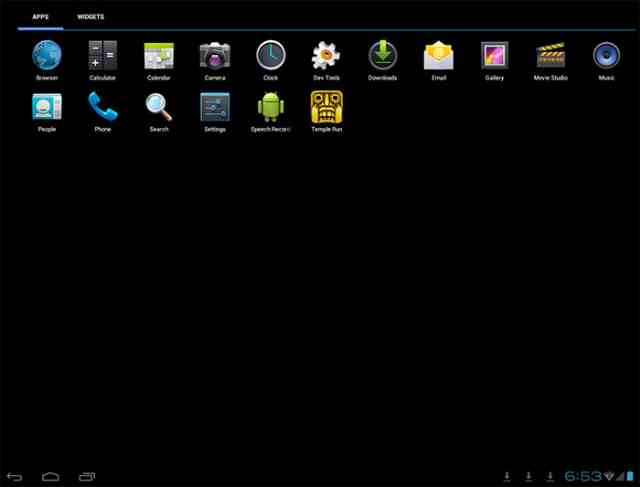
Рис. 3 – эмуляция Андроид с помощью Windroy
Bluestacks – для установки игр
Приложение Bluestacks – самая популярная утилита для быстрой интеграции системы Android в Windows. Интерфейс программы разработан полностью на русском языке. Однако, этот эмулятор имеет ограниченный функционал и не позволяет работать со всеми опциями файловой системы. Детальнее как работать с этой программой читайте в нашем материале: Лучший эмулятор Android для Windows – BlueStacks
Благодаря урезанным функциям, производительность в играх показывает лучший результат, нежели другие эмуляторы. В главном окне программы отображается список самых популярных игровых приложений в магазине. Для работы с интегрированным Андроидом вам понадобится учетная запись в Google+.
- Отличная игровая графика;
- Удобный рабочий стол;
- Быстрая работа;
- Простая установка.
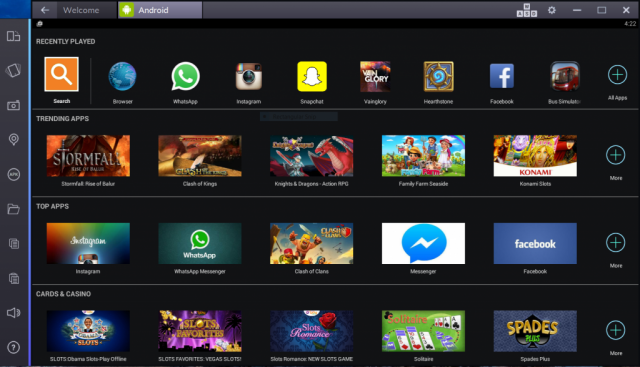
Рис. 4 – главное окно в эмуляторе Bluestacks
Andy
Разработчики эмулятора Andy регулярно выпускают новые версии программы, адаптируя ее интерфейс и функционал под разные версии прошивок Android. Для установки и корректной работы приложения понадобится не менее трех гигабайт оперативной памяти на вашем основном компьютере. На жёстком диске должно быть 20 ГБ свободного пространства.
Также, в Andy доступно использование виджетов и живых обоев. Для максимально комфортной работы, советуем устанавливать эмулятор версии 4.2 Jelly Bean. Согласно отзывам пользователей, она хорошо адаптирована под Windows. В более старых прошивках андроида могут возникать частые баги и непредвиденные сбои сохраненных данных.
- Возможность синхронизации с вашим смарт-девайсом;
- Поддержка опции Multi-Touch;
- Предустановленный магазин приложений;
- Доступ к файловой системе Windows напрямую из виртуальной машины.
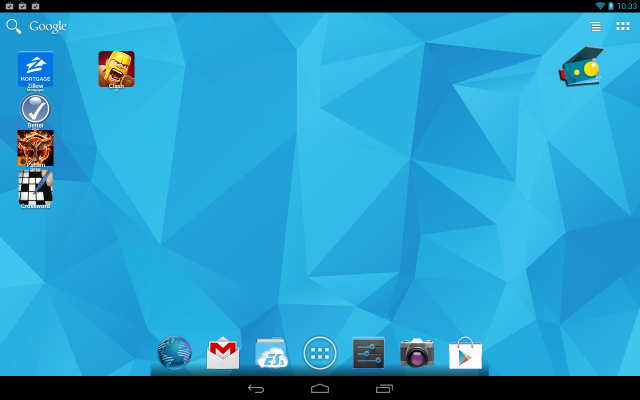
Рис. 5 — пример рабочего стола в Andy
Genymotion – лучший вариант для разработчиков
Этот эмулятор очень простой в установке. С его помощью можно воссоздать любую версию OS Android. На данный момент, в программе доступна новейшая 6.0 Marshmallow. Благодаря изобилию версий прошивки, Genymotion пользуется популярностью среди разработчиков, ведь на этой виртуальной машине можно протестировать созданную программу и проверить ее адаптивность для каждой из версий ОС.
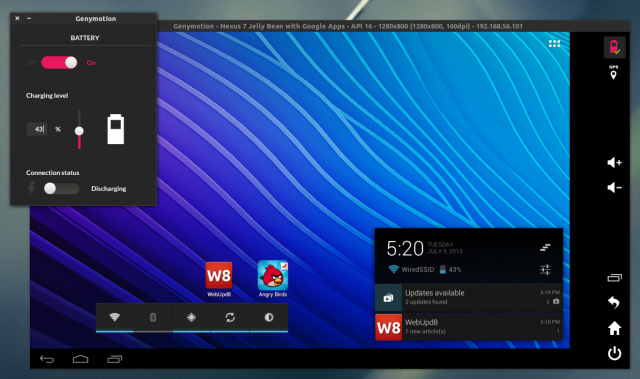
Рис. 6 – пример работы с Genymotion
Nox App Player – качество и оптимизация
Этот эмулятор совмещает в себе все необходимое для быстрой и комфортной работы с интегрированной ОС. Внешний вид создан с помощью оболочки популярного лаунчера Nova. Оригинальный образ Андроида разработан на английском языке, однако, в настройках самой системы язык можно изменить на русский.
Благодаря усовершенствованным программным алгоритмам, Nox App Player потребляет меньшее количество ресурсов компьютера, не перегревая его. Другие особенности приложения:
- Функция запуска нескольких копий виртуальных машин без ухудшения общей производительности;
- Возможность создания ярлыков программ виртуальной машины на рабочем столе Windows;
- Расширенные настройки системы. Пользователи могут выбирать режим использования эмулятора (планшет, телефон или кастомная тема). А также можно проставить желаемый уровень производительности и разрешение экрана.

Рис. 7 – рабочий стол в Nox App Player
Как установить эмулятор Android на ПК — видео

